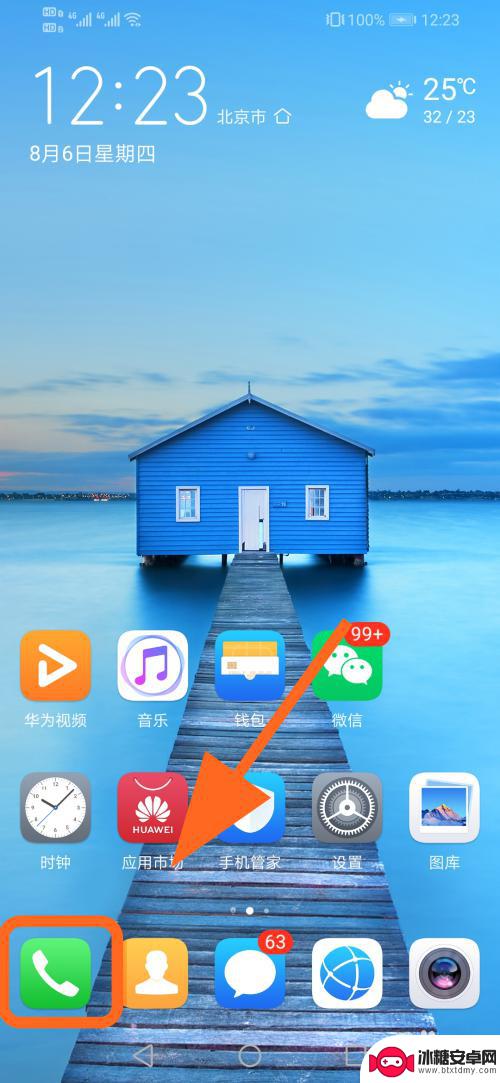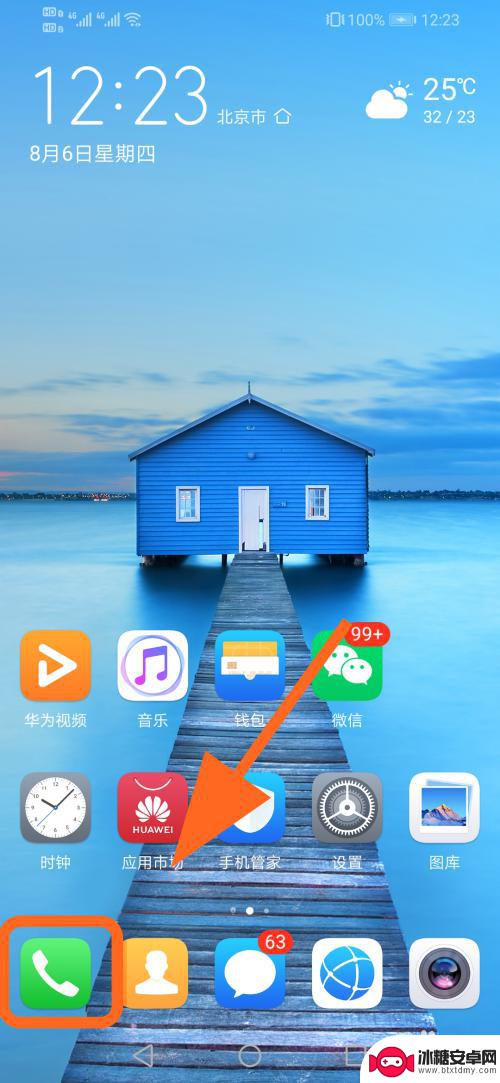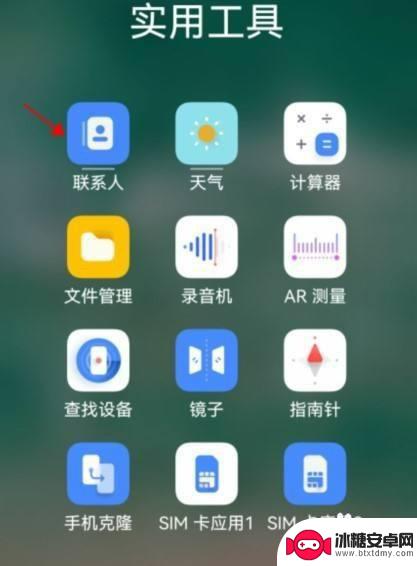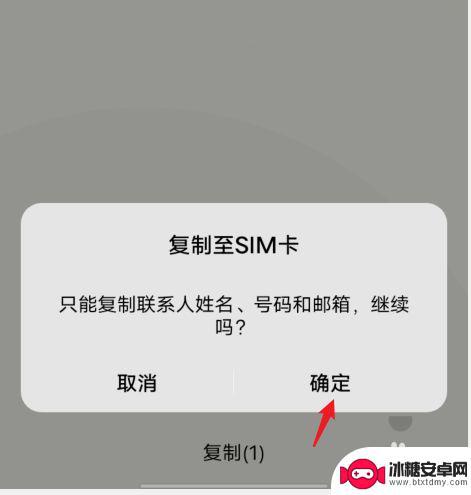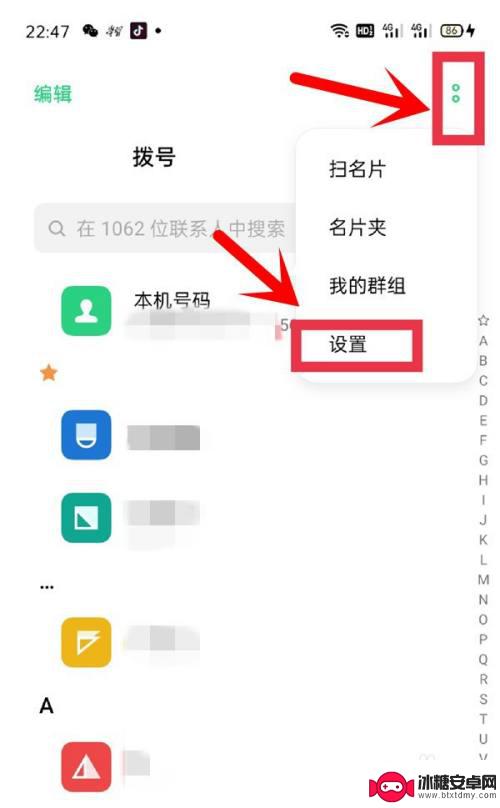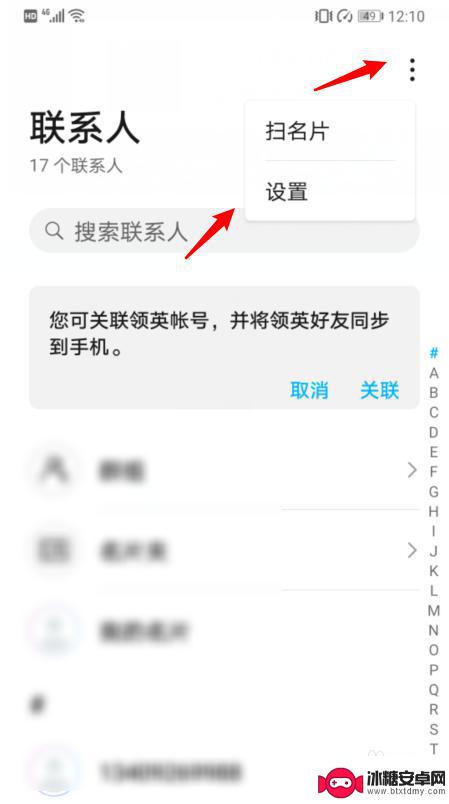华为手机里的通讯录怎么导入卡里 华为手机通讯录导入SIM卡的步骤
当我们换新手机或备份联系人时,将通讯录导入SIM卡是一种常见的做法,对于华为手机用户来说,导入通讯录到SIM卡也是非常简单的操作。只需按照一些简单的步骤,就可以轻松地将通讯录中的联系人信息导入到SIM卡中。在这个过程中,我们可以确保联系人信息的安全性,也可以更方便地在不同手机之间进行联系人的传递和备份。在下面的文章中,我们将介绍如何在华为手机上导入通讯录到SIM卡的具体步骤。
华为手机通讯录导入SIM卡的步骤
具体方法:
1.打开手机,点击【电话】;
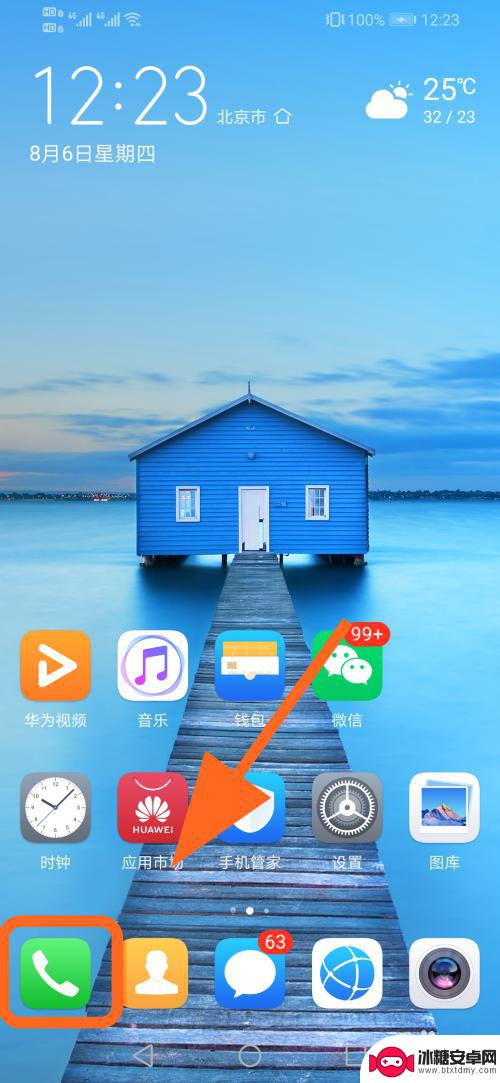
2.进入电话页面,点击【联系人】;
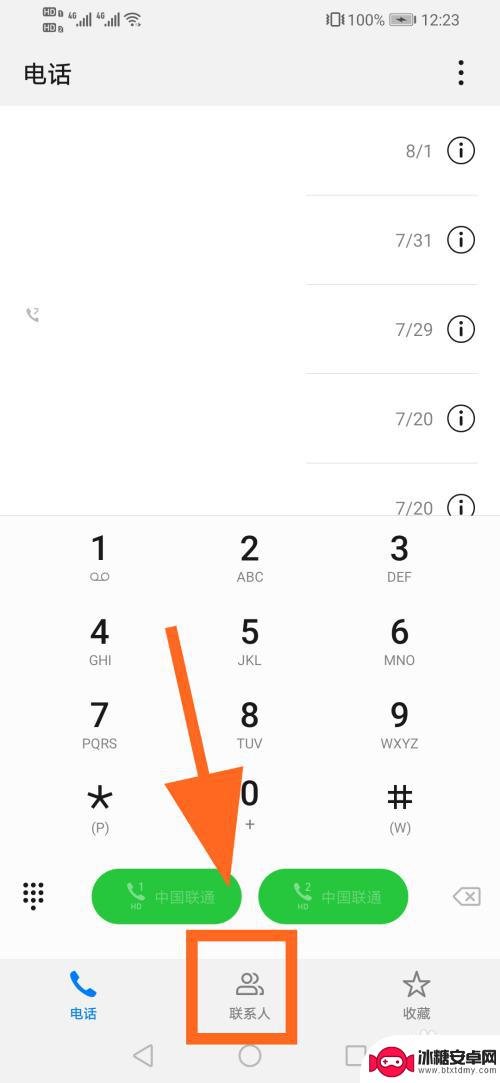
3.进入联系人,点击右上角的【三个点】;
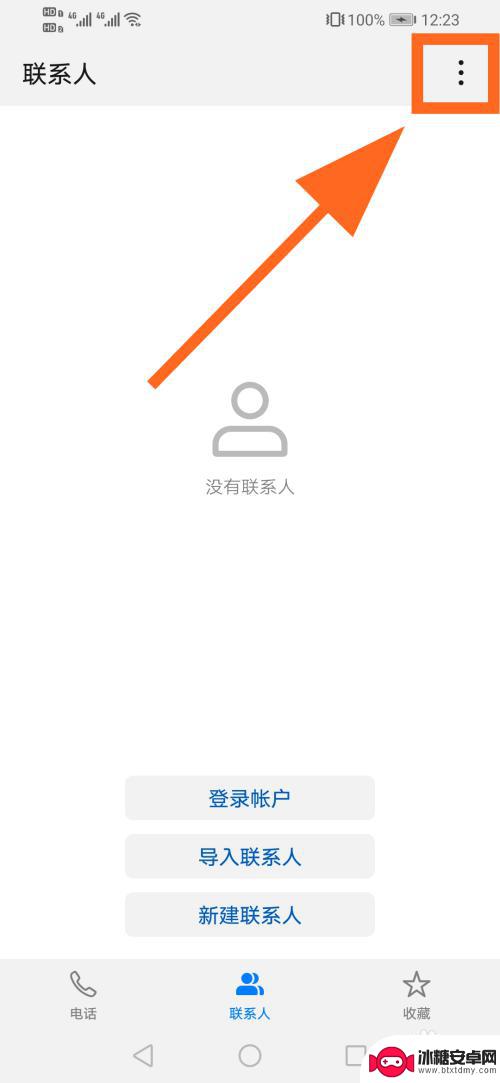
4.弹出操作菜单,点击【设置】;
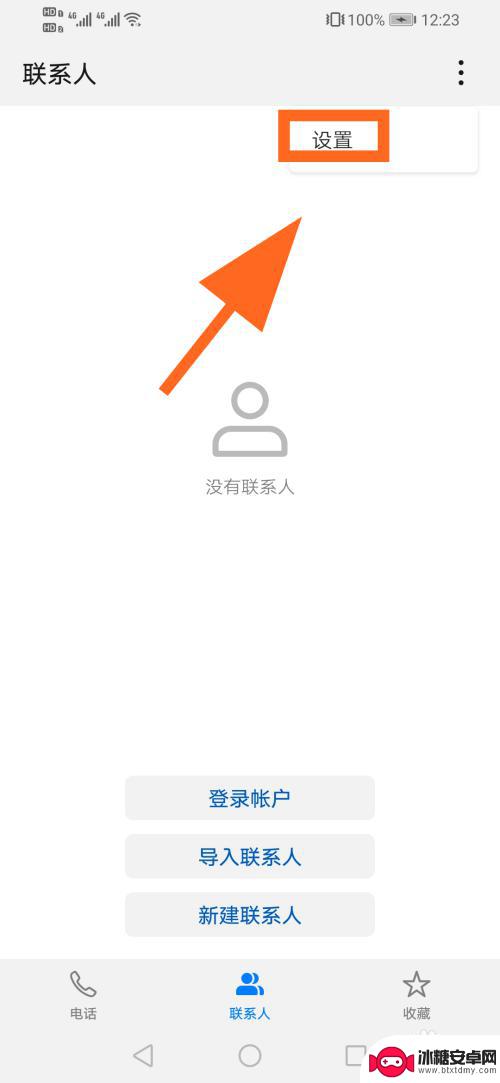
5.进入设置,点击【导入导出】功能;
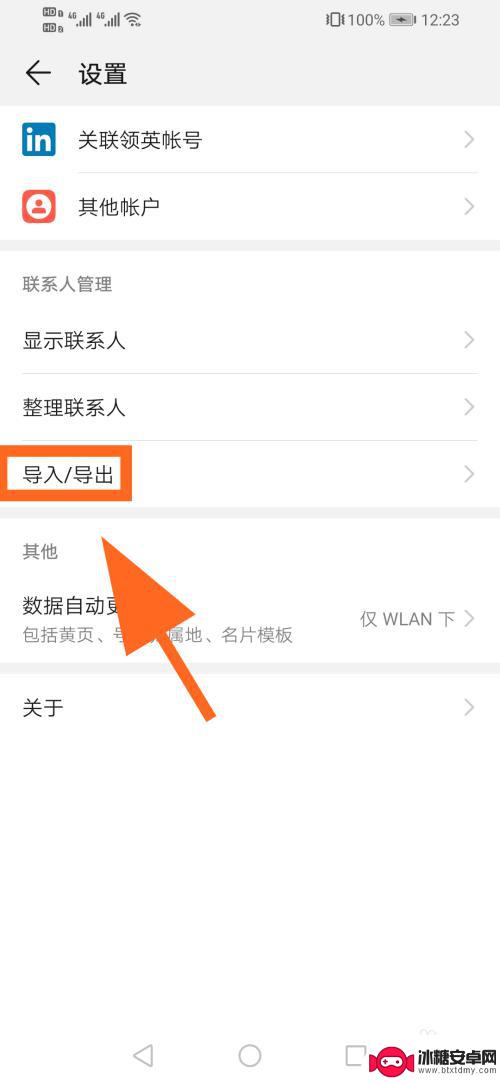
6.进入导入导出联系人页面,点击【导出到卡1】;
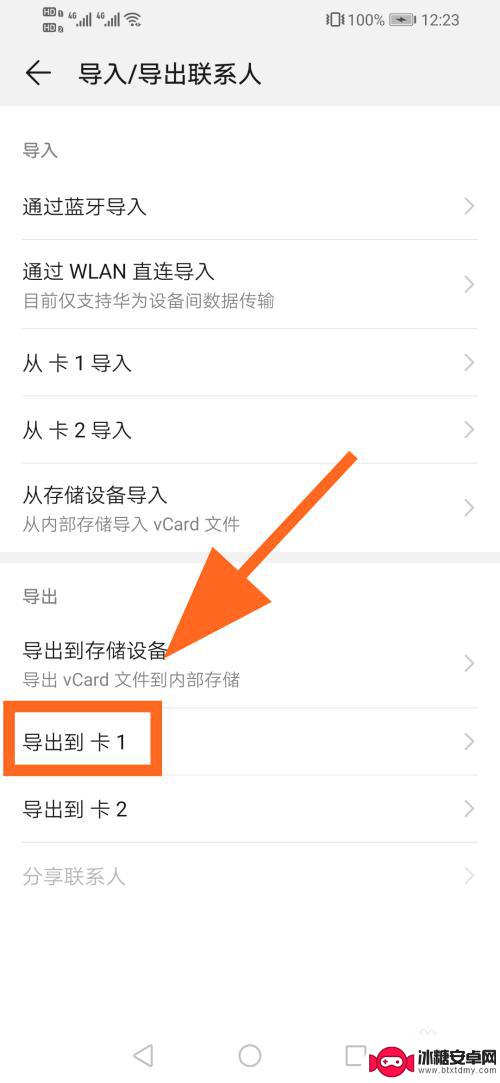
7.弹出联系人来源对话框,点击选择【手机】;
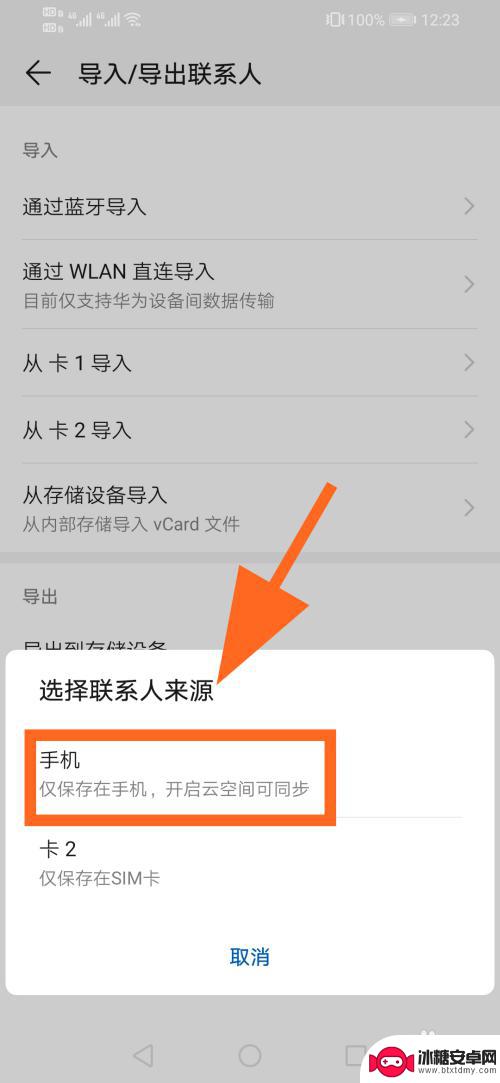
8.弹出联系人选择对话框,勾选要导出的【联系人】或【全选】;
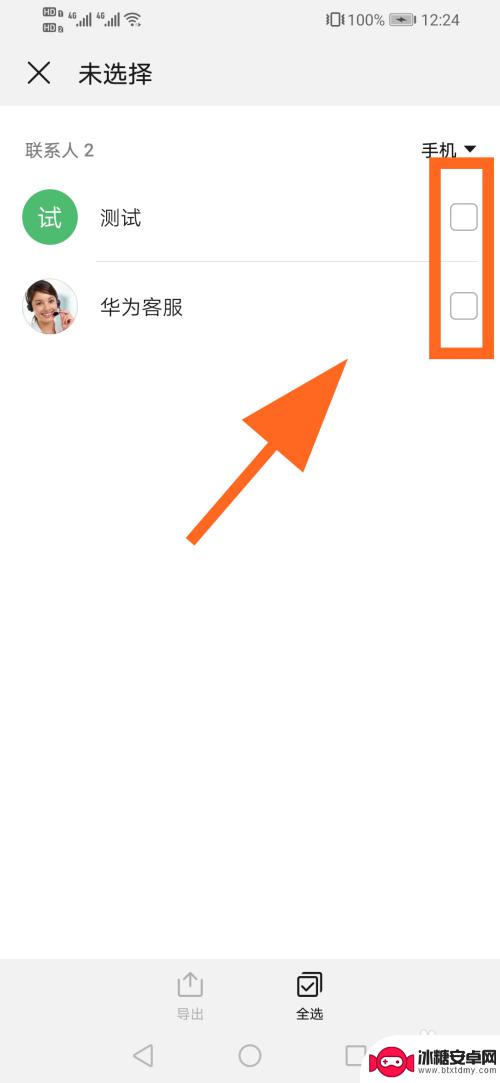
9.选择完毕点击底部的【导出】,等待系统自动处理完成,成功将联系人导出到SIM卡中,完成;
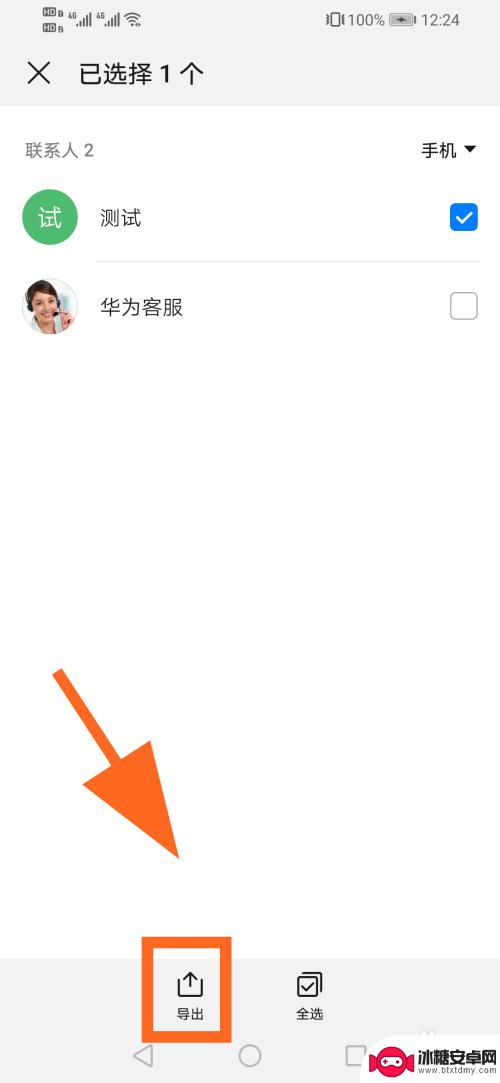
10.以上就是【华为手机里的通讯录怎么导入卡里】的步骤,感谢阅读。
3华为手机怎么设置24小时制,时间切换24小时
5华为手机支付宝无法添加桌面快捷方式怎么办
124华为手机怎么改APP名称,如何修改APP图标及名称
以上是华为手机中的通讯录如何导入卡内的全部内容,如果您遇到此问题,不妨尝试按照以上方法解决,希望对大家有所帮助。
相关教程
-
华为怎么把电话号码存入sim卡 华为手机导入通讯录到SIM卡
华为手机的通讯录功能十分方便实用,用户可以轻松地将电话号码存入SIM卡中,实现信息的备份和管理,在华为手机上导入通讯录到SIM卡的操作也非常简单,只需要进入通讯录界面,选择要导...
-
华为手机电话保存到sim卡 华为手机通讯录里的联系人号码怎么导入SIM卡
在使用华为手机时,我们经常会将联系人的电话号码保存在手机的通讯录里,但有时候我们可能需要将这些联系人的号码导入到SIM卡中,以备备用或者在更换手机时能够方便地将联系人信息转移到...
-
华为手机电话卡通讯录怎么导入 华为手机如何将sim卡联系人导入到通讯录
在当今的移动通信时代,手机已经成为人们生活中必不可少的工具,而对于华为手机用户来说,如何将Sim卡中的联系人导入到手机的通讯录中是一个常见的问题。华为手机提供了简便的操作方式,...
-
vivoy93s怎么把卡里的号码导入手机 手机联系人全部导入sim卡的步骤
如何将卡里的号码导入手机,以及将手机联系人全部导入SIM卡的步骤,是许多手机用户普遍关注的问题,随着通讯技术的不断发展,我们的手机已经成为了我们日常生活中必不可少的工具。当我们...
-
op手机怎样把通讯录导入手机卡里 oppo手机通讯录导入手机卡方法
随着智能手机的普及,我们越来越依赖手机通讯录来管理联系人信息,当我们更换手机或备份通讯录时,如何将通讯录导入手机卡成为了一项重要的任务。对于拥有OPPO手机的用户来说,我们可以...
-
华为手机怎么把号码导入苹果手机 华为手机通讯录导入苹果手机步骤
在日常生活中,我们经常会遇到换手机的情况,当我们从华为手机换到苹果手机时,如何将原有的通讯录顺利导入新手机成为了一个必须解决的问题,在这个过程中,我们需要通过一系列简单的步骤来...
-
苹果手机如何位置设定 如何在苹果手机上设置定位功能
苹果手机是一款功能强大的智能手机,其中的定位功能更是为我们的生活带来了极大的便利,在苹果手机上设置定位功能非常简单,只需要进入设置,点击隐私选项,然后找到定位服务,打开即可。通...
-
怎么设置手机电信参数设置 中国电信4g手机apn配置
在现代社会中手机已经成为人们生活中不可或缺的重要工具,为了能够更好地使用手机上网和通讯,设置正确的电信参数是非常关键的。特别是对于中国电信4G手机用户来说,正确配置APN参数是...
-
苹果手机延时摄像怎么关闭 苹果相机取消延时拍摄原因
苹果手机的延时摄像功能在拍摄照片时可能会造成一定的困扰,许多用户不知道如何正确关闭延时摄像或取消延时拍摄,苹果相机取消延时拍摄的原因可能是因为用户误操作或者设置问题。在使用苹果...
-
苹果手机如何变回浅色系 苹果设备深色主题怎么设置
苹果手机的深色主题一直备受用户喜爱,但有时候我们也想尝试一下浅色系的风格,苹果设备的深色主题设置简单方便,只需要进入设置,选择外观与亮度,然后切换到浅色模式即可。这样不仅能让手...